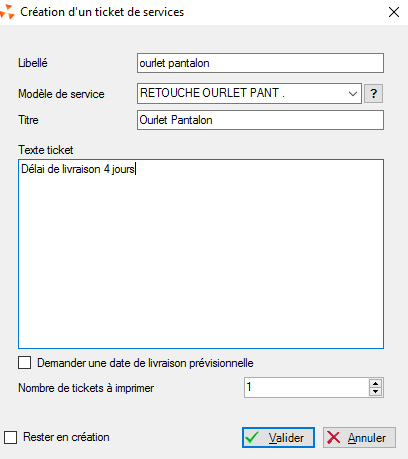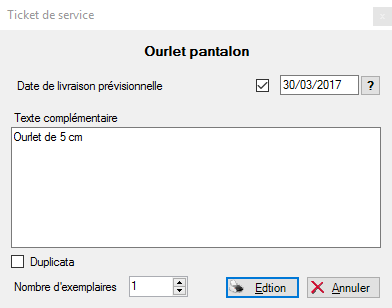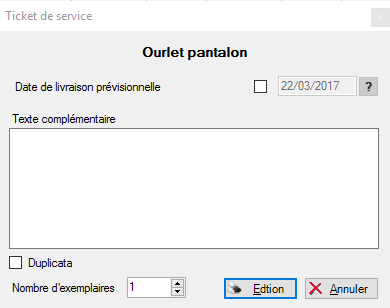Tickets de service
De Documentation Polaris
Révision datée du 22 mars 2017 à 15:17 par Beatricem (discussion | contributions) (→Créer un ticket de service)
Consulter la documentation fonctionnelle des tickets de service.
Les tickets de service vous permettent de gérer et d'éditer en caisse un ticket de service (retouche par exemple) lors de la vente d'un modèle service.
Créer le modèle de service
- Si vous ne souhaitez pas renseigner le PA du modèle, vous pouvez créer un fournisseur "Retouche" avec l'option "Affiliation" cochée.
- Veuillez ensuite le modèle de service, de retouche dans notre exemple en création de modèle avec tarification en saisissant le prix de vente ou en commande ou réception.
- Si vous ne souhaitez pas gérer le stock de ce modèle, cocher l'option "Service" dans la fiche stock du modèle.
Créer un ticket de service
- Pour paramétrer le ticket de service, aller au menu Ventes > Tickets de service.
- Cliquer sur Créer
- Saisir :
- Libellé : libellé du ticket de service
- Modèle de service : affecter la déclinaison du modèle crée précédemment.
A savoir :
Une déclinaison de modèle ne pourra pas être affectée qu'à un seul ticket de service.
- Titre : titre du ticket de service édité en caisse
- Texte ticket : contenu du ticket de service édité en caisse
- Demander une date de livraison prévisionnelle : en caisse, si cette option est :
- cochée : le programme se positionnera sur la date de livraison prévisionnelle initialisée à la date du jour.
- décochée : l'option 'Date de livraison prévisionnelle' sera décochée mais avec possibilité de saisir la date.
- Nombre de tickets à imprimer : nombre d'exemplaires du ticket à imprimer par défaut (modifiable en caisse dans la fenêtre d'édition du ticket de service).
Caisse
- Aller en caisse et vendre une déclinaison de modèle de service rattaché à un ticket de service.
- A la validation du débit, la fenêtre de saisie des informations du ticket de service rattaché à cette déclinaison s'ouvre :
- Si 'Demander une date de livraison prévisionnelle' est
- cochée : le curseur se positionne sur la zone 'date' initialisée avec la date du jour
- décochée : le curseur se positionne sur la coche située devant la date, qui est décochée. La cocher, si vous souhaitez renseigner la date.
- Texte complémentaire : saisir un éventuel texte complémentaire spécifique à ce service pour le client (mensurations ou dimensions d'une retouche par exemple)
- Duplicata : si coché, édite un exemplaire supplémentaire en plus du nombre d'exemplaires demandé.
- Cliquer sur le bouton 'Valider' pour imprimer le(s) ticket(s).
- NB : à la validation en cas d'erreur de saisie de la date, si elle est :
- périmée : un message vous signale "La date n'est pas saisie correctement".
- vide : le programme la réinialise à la date du jour
A savoir :
Attention, ces informations ne seront pas enregistrées sur le débit et le ticket de service ne pourra pas être réédité (lors de la modification du débit ou réimpression du ticket de caisse).